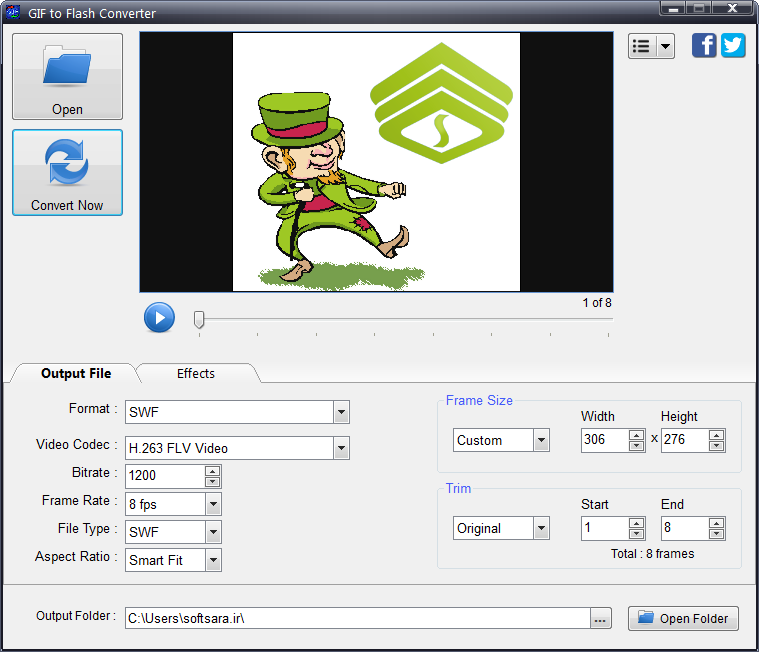GIF to Flash Converter v4.0
تبدیل انیمیشنهای GIF به فرمت فلش و دیگر فرمتهای تصویری
GIF to Flash Converter نرم افزاری ساده برای تبدیل انیمیشنهای GIF به فرمت فلش و دیگر فرمتهای ویدیویی و تصویری است. با استفاده از این برنامه به سادگی میتوانید فایلهای تصویری GIF را به فرمتهای SWF, FLV, AVI, WMV, MP4, 3GP و سکانسهای تصویری با فرمت BMP. GIF, PNG, JPG, TIF, WMF, EMF, J2K, TGA, PCX, RAS تبدیل کنید.
نرم افزار GIF to Flash Converter امکان اعمال فیلترهای تصویری مختلف نظیر تنظیم رنگ، روشنایی، کنتراست، اشباع رنگ، اعمال افکتهای تصویری ساده به فایل خروجی و دوران و معکوسسازی تصویر خروجی را نیز به شما خواهد داد.
برخی از ویژگیهای نرم افزار GIF to Flash Converter عبارتند از:
- تبدیل انیمیشنهای GIF به فرمتهای مختلف ویدیویی
- قابلیت ذخیره فریمهای انیمیشنهای GIF در قالب توالیهای تصویری
- امکان تعیین فریمهای مورد نظر برای انجام عملیات تبدیل
- قابلیت تعیین ابعاد، بیتریت، نرخ فریم و ضریب منظری خروجی
- امکان تنظیم رنگ، روشنایی، کنتراست و اشباع رنگ خروجی
- قابلیت تنظیم کانالهای رنگی RGB در تصویر به صورت مجزا
- امکان اعمال افکتهای Blur و Sharpen به خروجی
- قابلیت معکوسسازی افقی و عمودی تصویر
- امکان معکوسسازی پیکسلهای رنگی تصویر (Invert)
- قابلیت چرخش تصویر خروجی با ضریب ۹۰ درجه
- پشتیبانی از تمام نسخههای ویندوز (۳۲ و ۶۴ بیتی)
- دارای کاربری ساده و کیفیت خروجی مطلوب
- و …
مراحل دانلود و نصب نرم افزارهای موجود در سافت سرا بسیار ساده
است.
برای دانلود نرم افزار یا ابزار مورد نظر کافیست بر
روی لینک (یا لینکهای) مربوط به آن کلیک کنید تا عملیات دانلود
فایل (ها) انجام شود.
در صورتی که در دانلود فایلها با
مشکلی مواجه شدید، بخش رفع
اشکال/گزارش خرابی لینک را مشاهده کنید.
نرم افزارهای موجود، بسته به حجمشان ممکن است در یک یا چند پارت ارائه شوند. در نرم افزارهایی که دارای چند پارت هستند باید تمام پارتهای موجود را دانلود کنید. البته ممکن است در برخی نرم افزارها احتیاج به دانلود تمام لینکها نباشد. مثلا اگر سیستم شما 64 بیتی است و نرم افزاری دارای دو ویرایش 32 و 64 بیت است، کافیست تنها پارتهای مربوط به ویرایش 64 بیتی را دانلود کنید. همچنین برخی نرم افزارها دارای اضافات و پلاگینهایی هستند که دانلود آنها نیز اختیاری است.
پس از دانلود یک نرم افزار، کافیست محتویات آن را توسط نرم
افزار WinRAR یا یک فشرده سازی دیگر که از فرمت RAR پشتیبانی می
کند، بر روی سیستم خود استخراج کنید. برای این منظور بر روی
اولین پارت کلیک راست و گزینه ی Extract Here را انتخاب کنید، در
این صورت تمام پارتهای موجود به صورت یکپارچه بر روی سیستم شما
استخراج می شوند.
در انتهای نام پارت اول نرم افزارهایی که
در چند پارت فشرده شده اند عبارت part1 یا part01 قرار دارد.
در صورتی که نرم افزاری تنها یک پارت دارد نیز به همین ترتیب بر
روی آن راست کلیک و گزینه ی Extract Here را انتخاب کنید.
فایلهای دانلود شده از سافت سرا دارای هیچ فایل اضافی یا
تبلیغاتی خاصی نیستند، از اینرو برای استخراج فایل دانلود شده،
با خیال آسوده بر روی فایل مورد نظر کلیک راست و گزینه ی Extract
Here را انتخاب کنید.
در این صورت نرم افزار و فایلهای
مربوط به آن (مانند سریال، راهنما و ...) در پوشه ای به صورت
مرتب استخراج خواهند شد.
فایلهای دانلود شده از سافت سرا برای استخراج نیازمند پسوورد می
باشند. پسوورد تمام فایلهای دانلود شده از سافت سرا softsara.ir
است.
بروز پیغام خطا پس از درج پسوورد (یا در طول استخراج
فایلها) دلایل مختلفی می تواند داشته باشد.
اگر پسوورد را
کپی (Copy & Paste) می کنید، به احتمال زیاد این مشکل وجود
خواهد داشت. زیرا معمولا هنگام کپی پسوورد از سایت یک کارکتر
فاصله در ابتدا یا انتهای آن ایجاد می شود. در صورتی که پسوورد
را تایپ می کنید، به کوچک بودن حروف و انگلیسی بودن صفحه کلید
توجه کنید.
برای اطلاعات بیشتر اینجا کلیک کنید.